Como baixar um arquivo de log de banco de dados
É possível usar o AWS Management Console, a AWS CLI ou a API para baixar um arquivo de log de banco de dados.
Para baixar um arquivo de log de banco de dados
Abra o console do Amazon RDS em https://console.aws.amazon.com/rds/
. -
No painel de navegação, escolha Databases (Bancos de dados).
-
Escolha o nome da instância de banco de dados que contém o arquivo de log que você deseja visualizar.
-
Escolha a guia Logs & events (Logs e eventos).
-
Role para baixo até a seção Logs.
-
Na seção Logs, escolha o botão próximo ao log do qual você deseja baixar e escolha Download.
-
Abra o menu de contexto (clique com o botão direito do mouse) para o link fornecido e escolha Save Link As (Salvar link como). Informe o local onde você deseja salvar o arquivo de log e escolha Save (Salvar).
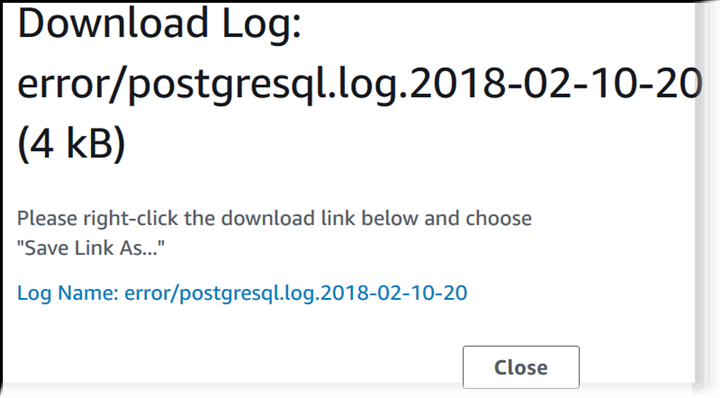
Para baixar um arquivo de log de banco de dados, use o comando AWS CLI da download-db-log-file-portion. Por padrão, esse comando baixa apenas da parte mais recente de um arquivo de log. No entanto, baixe um arquivo inteiro especificando o parâmetro --starting-token 0.
O exemplo a seguir mostra como baixar o conteúdo inteiro de um arquivo de log denominado log/ERROR.4 e armazená-lo em um arquivo local denominado errorlog.txt.
exemplo
Para Linux, macOS ou Unix:
aws rds download-db-log-file-portion \ --db-instance-identifiermyexampledb\ --starting-token 0 --output text \ --log-file-namelog/ERROR.4>errorlog.txt
Para Windows:
aws rds download-db-log-file-portion ^ --db-instance-identifiermyexampledb^ --starting-token 0 --output text ^ --log-file-namelog/ERROR.4>errorlog.txt
Para baixar um arquivo de log de banco de dados, use a ação DownloadDBLogFilePortion da API do Amazon RDS.